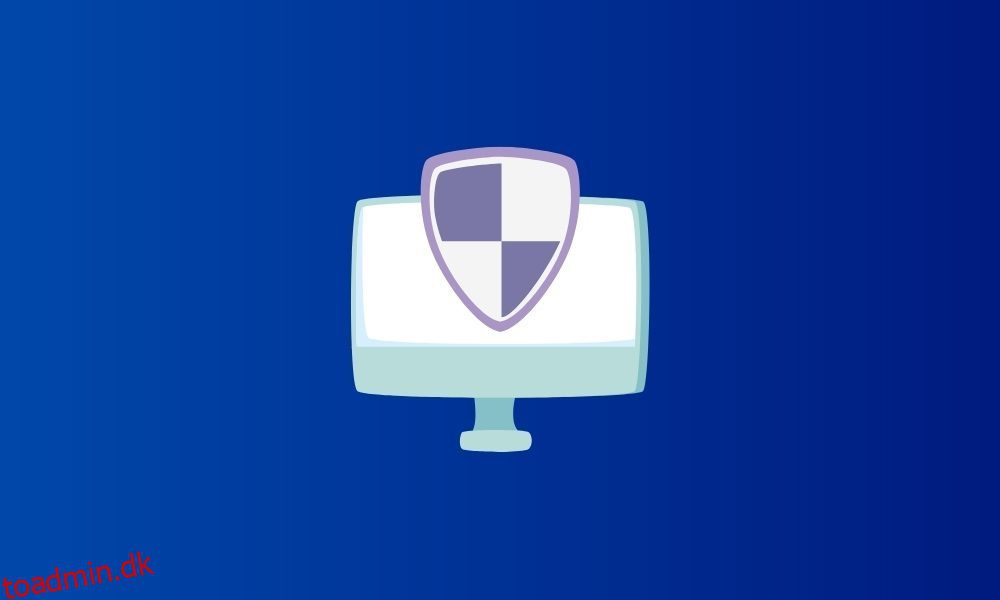Steam er den mest populære spilklient til pc’er, og den er tilgængelig til Linux, Windows og macOS i modsætning til enhver anden større spilplatform.
Mens Steam-klienten er blevet grundigt forbedret gennem årene, er det stadig irriterende at støde på nogen form for fejl, der forhindrer dig i at starte spillet.
Så for at hjælpe dig bekvemt med at nyde det spil, du vil spille, nævner vi her nogle af de bedste måder at tackle og rette Steam-spilfejl på.
Indholdsfortegnelse
Problemet med Steam: Hvorfor?
Uanset om du har den nyeste og bedste computer eller en gammel computer, vil Steam-spilfejl altid være der.
Det afhænger af forskellige faktorer. Nogle gange er det bare spillet, der skal have en patch for at fungere på nogle computersystemer, eller noget er galt på din side.
Nogle af de mest almindelige problemer, der fører til Steam-spilfejl, inkluderer:
- Virus påvirker din computer.
- Ransomware låser dine filer.
- Slet nogle filer ved et uheld.
- En ødelagt opdatering på grund af netværksproblemer.
- Problemer med din harddisk.
- Forældede filer til spillet.
- VPN-forbindelse.
- Serverproblemer.
- Overclocker din computer.
- Firewall/antivirus konflikter.
Der kan være et par flere tilføjelser, men disse er de mest udbredte årsager, der introducerer fejl til dine Steam-spil.
For eksempel, Bitdefender (et af de bedste antivirus) kom i konflikt med Rainbow Six Siege (multiplayer-spil) og lod det ikke starte via Steam.
Når jeg deaktiverede antivirus, kunne jeg spille spillet uden problemer. Så du skal kende nogle standard fejlfindingsmetoder til at håndtere alle slags problemer, og nogle af dem er:
Bemærk: For hver metode, der ikke involverer genstart af din computer, bør du også altid genstarte Steam.
Genstart computeren
Ofte den sidste udvej for noget, men du bør prøve det først. Du skal blot genstarte din computer for at rydde enhver systemcache eller nulstille enhver af de problemfyldte konfigurationer.
Den nemmeste metode til nogle af de bedste resultater, selvfølgelig!
Deaktiver antivirus og genstart spillet
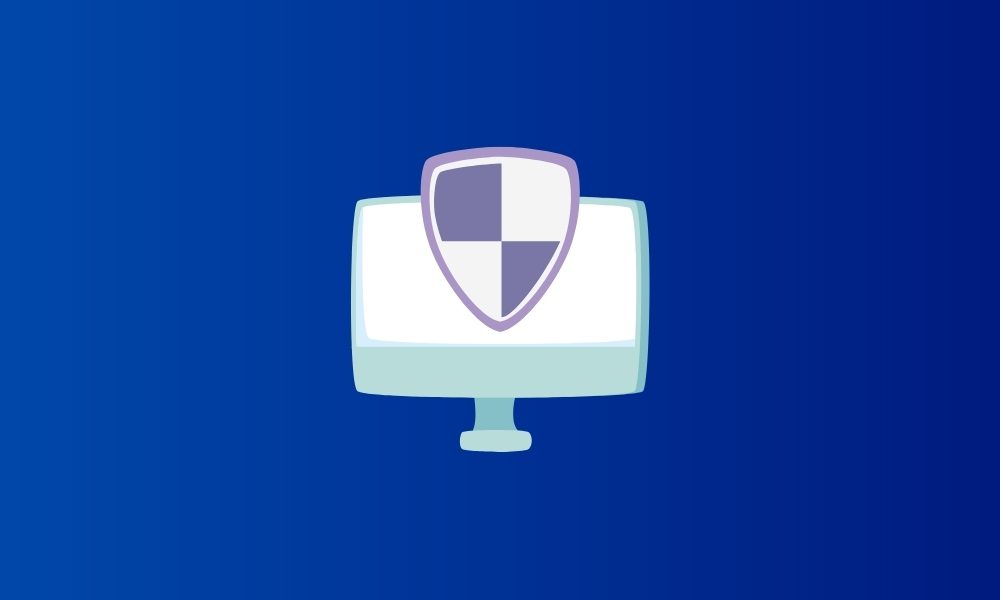
Det er normalt harmløst antivirus, der er i konflikt med spillet.
Nogle vil måske spekulere på, om det var et piratkopieret spil, som jeg forsøgte at starte ved hjælp af Steam-klienten. Men det var ikke tilfældet, og jeg har ikke piratkopieret software/spil, der kunne føre til et problem.
Dette er også en af de mest enkle rettelser til at løse problemet. Hvis du deaktiverer dit antivirus, og spillet virker, burde det spare dig for en masse tid!
Geninstaller Steam
Bemærk, at vi ikke beder dig om at afinstallere Steam. Hvis du afinstallerer Steam, kan du miste dine spilfiler.
Så du kan downloade Steam-installationsprogrammet fra dets officielle websted og geninstallere det for at se, om det løser problemerne.
Bekræft integriteten af spilfiler
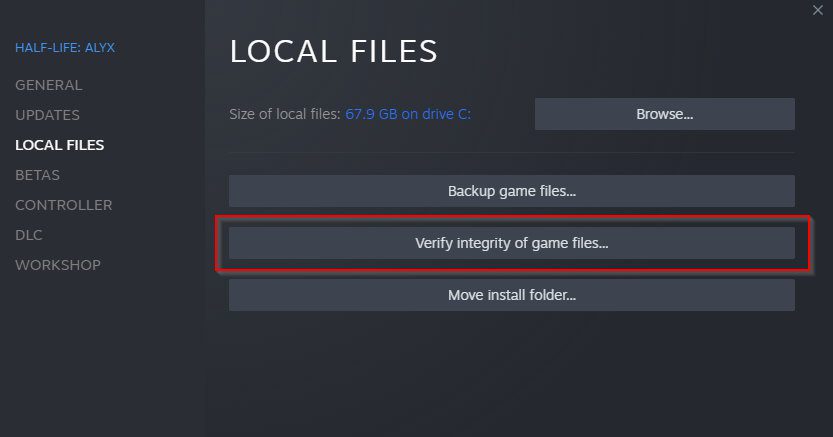
Hvis dit spil går ned for ofte, mangler du muligvis en fil i dit spil.
Det ville hjælpe, hvis du bekræftede, at spillets filer er intakte og ikke er blevet ændret/påvirket. Denne metode verificerer bare ikke de spilfiler, der er tilgængelige på din computer, men downloader også de manglende filer for at tilføje det, der kræves for at spille spillet.
Du kan gå til spillet, der er angivet i Steam-biblioteket, højreklikke på det for at se dets egenskaber og derefter finde muligheden i skærmbilledet ovenfor for at fortsætte.
Bemærk, at dette ikke er en af de hurtigste måder, så du vil måske vente lidt (afhængigt af ydeevnen på din harddisk/SSD og netværk).
Opdater OS og drivere
Det anbefales altid at holde dit operativsystem og drivere opdateret. Selvom der er chancer for at støde på fejl i nyere versioner, bør du fortsætte med hver systemsoftwareopdatering, hvis du har spilfejl.
At sikre den seneste version af operativsystemet og drivere hjælper dig med at løse adskillige kendte problemer.
Derudover er det nyttigt for din computers sikkerhed og pålidelighed.
Deaktiver overclocking
Overclocking hjælper dig med at presse mere ydeevne ud af dine hardwarekomponenter som CPU, GPU og RAM.
Enhver form for overclocking kommer med sine hikke. Selvom du er ekspert i overclocking, vil der være programmer og spil, der ikke vil fungere med et overclocket system.
Så hvis du har overclocket dit system, kan du overveje at indstille det til aktieindstillingerne og genstarte spillet for at se, om det virker.
Tjek for netværksproblemer
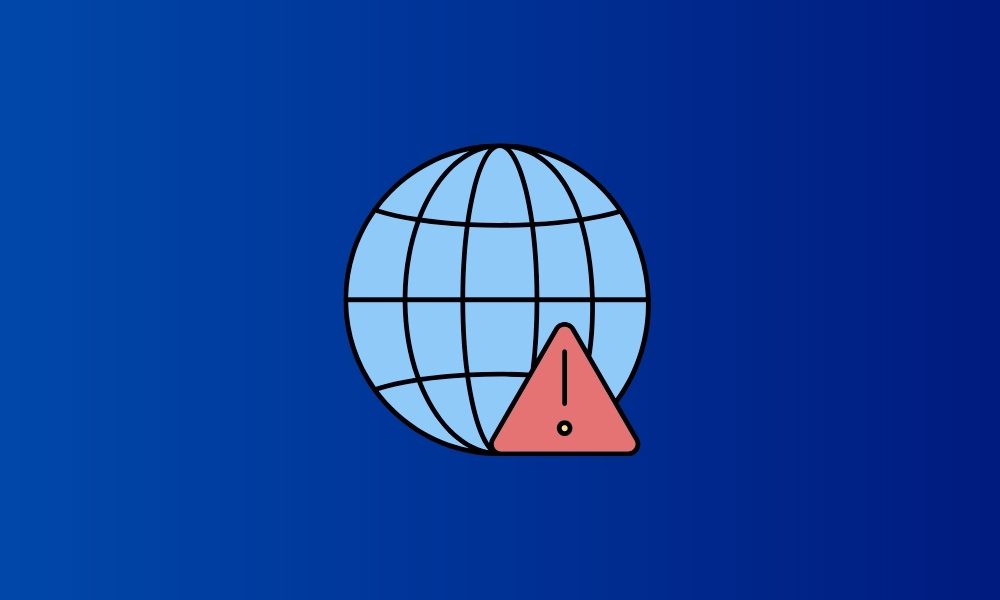
Du ender med at tjekke alt, og årsagen kan være netværket.
Nogle gange opretter spil ikke forbindelse til deres servere på grund af DNS-problemer. Du kan løse dette ved at ændre DNS på dit system eller ved at prøve en af VPN’erne for at se, om den forbinder.
Hvis det virker efter at have ændret DNS eller brug af en VPN, ved du, hvad du skal gøre næste gang.
Desuden, hvis det stadig ikke virker, vil du måske genstarte dine netværkstjenester og tjekke igen en gang.
Tjek for programkonflikter
Vær altid forsigtig med baggrunden, der kører applikationer, når du starter et spil.
Det er lige meget om dit system kan håndtere multitasking, nogle gange fører flere programmer til konflikter med hinanden.
Så hvis du har unødvendige programmer aktive i baggrunden, vil du måske først lukke dem for at kontrollere, om problemerne forsvinder.
Tjek Hard Drive Health
Tilfældige spilnedbrud og fejl i Steam kan også være et tegn på, at din harddisk falder fra hinanden.
Du kan nemt kontrollere din harddisks tilstand ved hjælp af softwareværktøjer.
Bekræft systemressourceforbrug
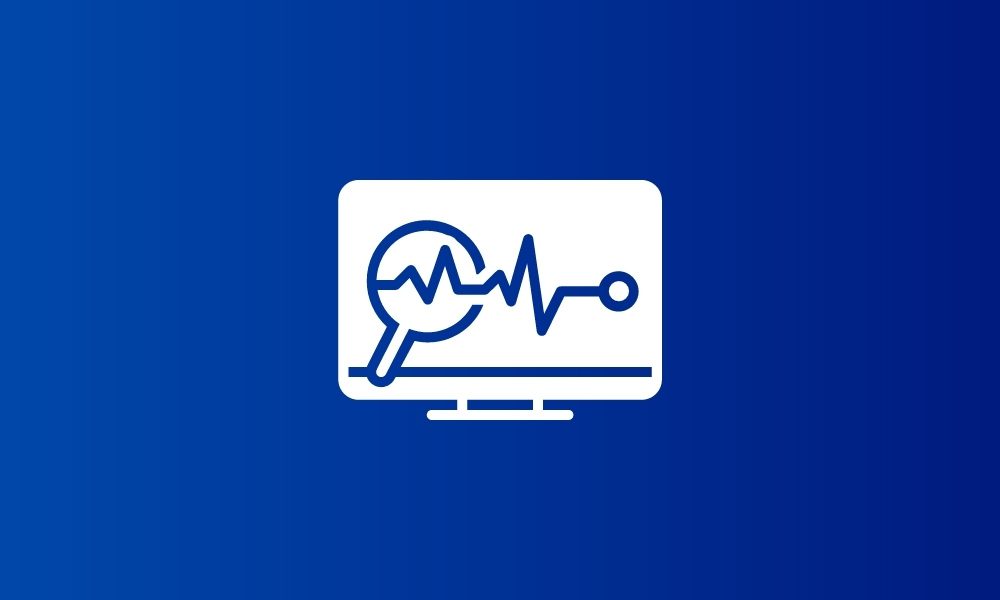
Med flere multitasking-muligheder og forbedrede funktionaliteter i Windows-operativsystemet er hukommelsesforbruget højere end nogensinde.
Så spillet kan også stoppe med at fungere på grund af utilstrækkelig hukommelse.
Du kan kontrollere ressourceforbruget, når du starter spillet ved at bruge task manager eller et benchmarkværktøj.
Fejlfinding på Steam for at opleve det massive spilbibliotek
Steam har et stort antal spil, som du kan spille gratis, købe og prøve. Alle pc-spillere skal have brugt Steam som spilleplatform. Det er endda velegnet til nogle få softwareværktøjer.
Tingene er selvfølgelig ikke altid til fordel for Steam, så med fejlfindingsmetoderne burde du være i stand til at nyde alle Steam-spillene uden besvær. Ikke kun Steam, de fleste af disse metoder bør også gælde for andre problemer, som du støder på med andre spilklienter på pc.